miniodocker怎么操作
miniodocker是一个基于Docker的MinIO对象存储服务器的镜像。通过使用miniodocker,您可以轻松地在本地或云环境中部署和管理MinIO服务器。
以下是miniodocker的操作步骤:
1. 安装Docker:您需要在您的系统上安装Docker。您可以根据您的操作系统类型,从Docker官方网站下载并安装Docker。
2. 拉取miniodocker镜像:使用以下命令从Docker Hub上拉取miniodocker镜像:
```
docker pull minio/minio
```
3. 创建miniodocker容器:使用以下命令创建一个miniodocker容器:
```
docker run -p 9000:9000 --name minio1 \
-e "MINIO_ACCESS_KEY=your_access_key" \
-e "MINIO_SECRET_KEY=your_secret_key" \
-v /data:/data \
minio/minio server /data
```
在上述命令中,您需要将`your_access_key`和`your_secret_key`替换为您自己的访问密钥和秘密密钥。`/data`是miniodocker容器中的数据目录,您可以根据需要进行更改。
4. 访问miniodocker服务器:一旦容器成功启动,您可以通过浏览器访问`http://localhost:9000`来访问miniodocker服务器的Web界面。在Web界面中,您可以管理存储桶、上传和下载文件等。
注意:如果您在远程服务器上部署miniodocker,您需要将`localhost`替换为服务器的IP地址或域名。
5. 使用miniodocker客户端:除了通过Web界面访问miniodocker服务器外,您还可以使用miniodocker客户端来管理和操作miniodocker服务器。您可以使用以下命令安装miniodocker客户端:
```
brew install minio/stable/mc
```
安装完成后,您可以使用以下命令配置miniodocker客户端:
```
mc config host add myminio http://localhost:9000 your_access_key your_secret_key
```
在上述命令中,您需要将`myminio`替换为您自己的miniodocker服务器别名,`http://localhost:9000`替换为miniodocker服务器的地址,`your_access_key`和`your_secret_key`替换为您的访问密钥和秘密密钥。
一旦配置完成,您可以使用miniodocker客户端执行各种操作,例如创建存储桶、上传和下载文件等。以下是一些示例命令:
- 创建存储桶:
```
mc mb myminio/mybucket
```
- 上传文件:
```
mc cp mylocalfile myminio/mybucket
```
- 下载文件:
```
mc cp myminio/mybucket/myfile mylocalfile
```
- 列出存储桶:
```
mc ls myminio
```
更多miniodocker客户端的命令和用法,请参考minio官方文档。
通过以上步骤,您可以轻松地使用miniodocker来部署和管理MinIO对象存储服务器。无论是在本地环境还是云环境中,miniodocker都为您提供了一个方便、可扩展和高性能的对象存储解决方案。

相关推荐HOT
更多>>
iosdeveloper怎么操作
iOS开发者是指专门从事苹果公司的iOS操作系统应用程序开发的人员。他们使用苹果的开发工具和编程语言来创建各种类型的应用程序,包括游戏、社交...详情>>
2023-08-20 19:39:25
ideaupdatingindexes怎么操作
Idea Updating Indexes 操作步骤在使用 IntelliJ IDEA 进行开发的过程中,有时候会遇到索引更新的问题。当你的项目中有大量的代码文件或者依赖...详情>>
2023-08-20 19:38:50
maven安装下载怎么操作
Maven是一个流行的Java项目管理工具,它可以帮助开发人员自动化构建、依赖管理和项目报告生成等任务。我将为您介绍如何安装和下载Maven。您需要...详情>>
2023-08-20 19:38:15
maccnpm怎么操作
maccnpm是一个用于管理和发布JavaScript包的工具,它是基于npm的一个扩展。下面我将详细介绍如何操作maccnpm。你需要在你的计算机上安装Node.js...详情>>
2023-08-20 19:38:03
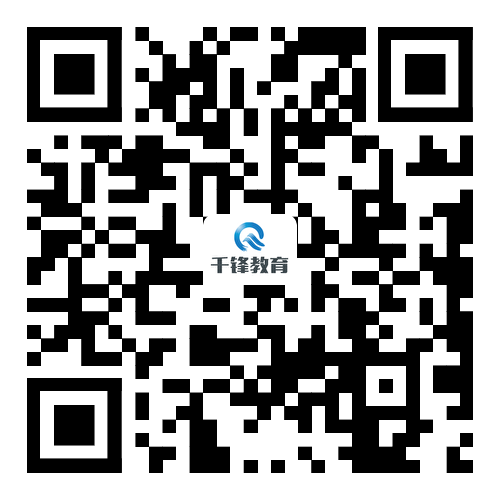






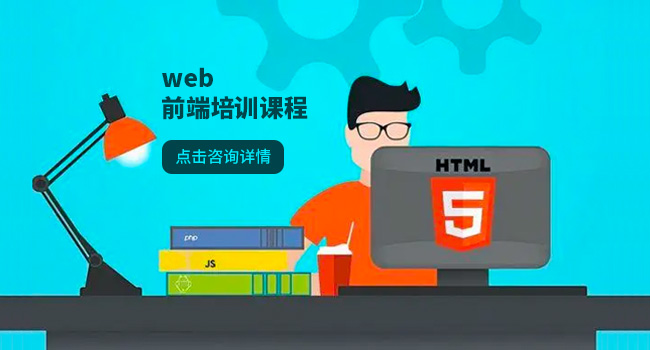
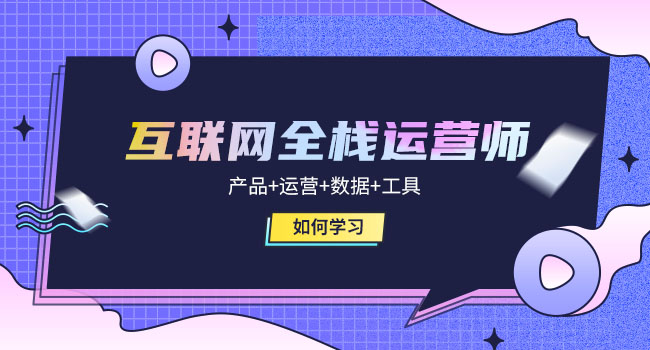









 京公网安备 11010802030320号
京公网安备 11010802030320号